Pytanie
Problem: Jak odinstalować Spotify w systemie Mac OS X?
Witam wszystkich. Czy ktoś mógłby mi dostarczyć dokładny przewodnik, jak odinstalować Spotify na Mac OS X? Dziwne rzeczy zaczęły się dziać w systemie po jego instalacji, więc zakładam, że mógł być uszkodzony. Tak czy inaczej już go nie używam, więc chciałbym go całkowicie usunąć, ale wydaje się to zbyt trudne. Jakaś pomoc?
Rozwiązany Odpowiedź
Spotify to świetne narzędzie, które pozwala legalnie odtwarzać i pobierać miliony utworów. Dzięki tej aplikacji ludzie mogą tworzyć listy odtwarzania, uzyskiwać najnowsze listy przebojów, zupełnie nowe utwory i kolekcje. Dostępne są bezpłatne i premium wersje Spotify, więc ludzie mogą zarejestrować się w jednej z nich zgodnie z usługą, której oczekują.
Chociaż oczywiście opinie ludzi na różne rzeczy są różne, warto wspomnieć, że wiele osób nie akceptuje Spotify i twierdzi, że nigdy więcej go nie użyje. Znaleźliśmy wiele pytań na różnych forach internetowych, jak odinstalować Spotify w systemie Mac OS X, ponieważ powoduje to błędy systemu i spowolnienia.[1] Bardzo ważne jest, aby podkreślić, że Spotify jest całkowicie bezpieczny w użyciu. Nie zawiera złośliwego oprogramowania ani niechcianego oprogramowania innych firm, które może powodować problemy.[2]
Zauważono jednak, że po zainstalowaniu Spotify Free, Mac OS X zaczyna wyświetlać wyskakujące okienka z błędami. Może się tak zdarzyć z powodu konfliktu między Spotify a programem antywirusowym lub zaporą sieciową. Jeśli zdecydujesz się na korzystanie ze Spotify, ale chcesz, aby Twój program antywirusowy nie wyświetlał ostrzeżeń z nim związanych, powinieneś spróbować utworzyć wyjątek w ustawieniach antywirusa, aby przestał blokować aplikacja. Jeśli nie ufasz Spotify i chcesz go odinstalować, udostępnimy przewodnik, jak to zrobić.
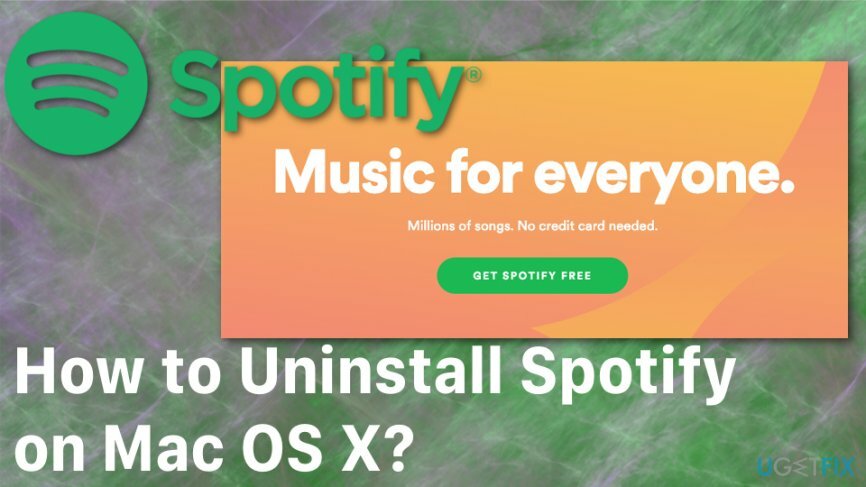
Ponadto może być konieczne wyczyszczenie pamięci podręcznej Spotify, aby zmniejszyć wewnętrzne zużycie danych.[3] Ze względu na to, że jest to usługa przesyłania strumieniowego, jej algorytm zbiera dane z pamięci podręcznej słuchanej muzyki. To wyczyszczenie może być dobrym zwiększeniem dostępnej pamięci, a nawet rozwiązać problem spowolnienia. postępuj zgodnie z każdym przygotowanym przez nas krokiem i użyj kilku metod, aby ponownie zapewnić płynne działanie komputera Mac.
Jak odinstalować Spotify w systemie Mac OS X?
Aby odinstalować te pliki, musisz kupić licencjonowaną wersję Pralka Mac X9 Pralka Mac X9 odinstalować oprogramowanie.
Jeśli naprawdę chcesz odinstalować Spotify na Macu, powinieneś spróbować to zrobić za pomocą odpowiedniego narzędzia. Bądź bardzo ostrożny, ponieważ nawet najmniejszy składnik aplikacji Spotify pozostawiony uruchomiony w systemie może powodować konflikt z antywirusem. Jeśli nie chcesz analizować wszystkich folderów na komputerze Mac w poszukiwaniu najmniejszych plików aplikacji, której już nie potrzebujesz, zalecamy zainstalowanie Reimage i pozwól programowi pozbyć się bezużytecznych aplikacji.
Usuń lokalne pliki na Spotify Mac
Aby odinstalować te pliki, musisz kupić licencjonowaną wersję Pralka Mac X9 Pralka Mac X9 odinstalować oprogramowanie.
- Iść do Spotify
- Wybierz strzałka ikona i wybierz Ustawienia
- Znajdować Pliki lokalne
- Wyłącz wszystkie foldery
- Uruchom ponownie aplikację
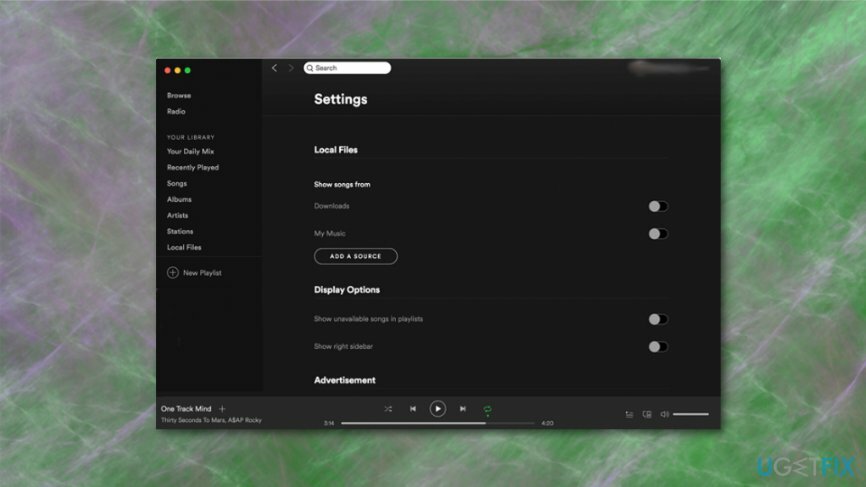
Możliwe, że aplikacja wyświetla utwory, ale ich nie odtwarza, więc wykonaj czyszczenie pamięci podręcznej
Usuń pamięć podręczną Spotify
Aby odinstalować te pliki, musisz kupić licencjonowaną wersję Pralka Mac X9 Pralka Mac X9 odinstalować oprogramowanie.
- Zlokalizuj do Znalazca
- Utrzymać Shift-Command-G i otwarte Przejdź do folderu okno w ten sposób
- Przejdź do ~/Library/Caches/com.spotify.client/Data/ i usunąć wszystkie zawartość z folderu
- Usunąć pliki-lokalne.bnk
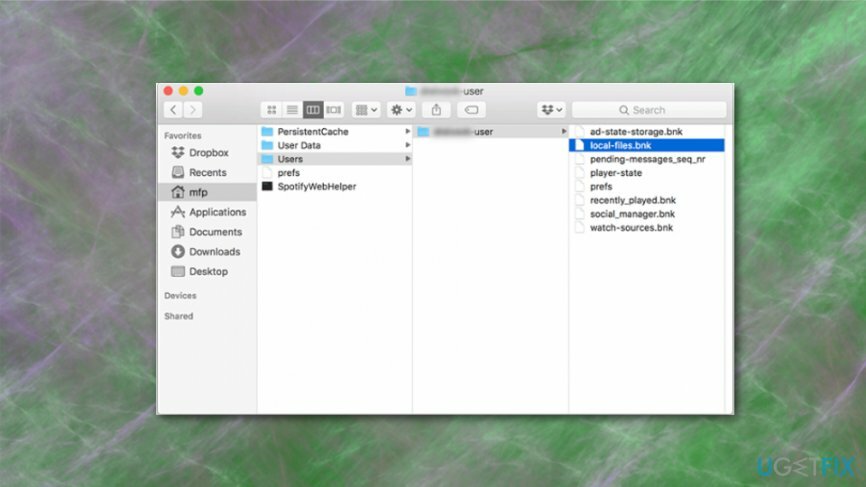
Odinstaluj Spotify
Aby odinstalować te pliki, musisz kupić licencjonowaną wersję Pralka Mac X9 Pralka Mac X9 odinstalować oprogramowanie.
- otwarty Menu Spotify i wybierz Zrezygnować.
- Następnie otwórz Znajdować pasek menu, otwórz Iść i znajdź swoją bibliotekę. Jeśli nie widzisz biblioteki, kliknij i przytrzymaj Klawisz Alt.
- W bibliotece znajdź Pamięć podręczna i usuń całość Folder Spotify (com.spotify.client), przeciągając go do kosza.
- Wróć do biblioteki i otwórz Folder aplikacji.
- Znajdować Folder Spotify i usuń go, przeciągając również do kosza.
- Następnie otwórz Znajdować menu i wybierz Zabezpiecz pusty kosz.
- Uruchom ponownie komputer Mac.
Wyczyść powiązane pliki
Aby odinstalować te pliki, musisz kupić licencjonowaną wersję Pralka Mac X9 Pralka Mac X9 odinstalować oprogramowanie.
Chcielibyśmy to podkreślić, aby usuń Spotify z komputera Mac na stałe, musisz usunąć wszystkie powiązane pliki, więc bądź bardzo ostrożny i przejrzyj wszystkie foldery biblioteki, aby upewnić się, że nie pozostało nic związanego ze Spotify. Oto możliwe lokalizacje tej aplikacji:
/Applications/
/Biblioteka/Obsługa aplikacji/
/Biblioteka/Wtyczki książki adresowej/
/Library/Caches/
/Library/
/Library/Preferences/
/Biblioteka/Zapisany stan aplikacji/
/Biblioteka/Obsługa aplikacji/CrashReporter/
Pozbądź się programów jednym kliknięciem
Możesz odinstalować ten program za pomocą przewodnika krok po kroku przedstawionego przez ekspertów z ugetfix.com. Aby zaoszczędzić Twój czas, wybraliśmy również narzędzia, które pomogą Ci wykonać to zadanie automatycznie. Jeśli się spieszysz lub czujesz, że nie masz wystarczającego doświadczenia, aby samodzielnie odinstalować program, możesz skorzystać z poniższych rozwiązań:
Oferta
Zrób to teraz!
Ściągnijoprogramowanie do usuwaniaSzczęście
Gwarancja
Jeśli nie udało Ci się odinstalować programu za pomocą, powiadom nasz zespół pomocy technicznej o swoich problemach. Upewnij się, że podajesz jak najwięcej szczegółów. Podaj nam wszystkie szczegóły, które Twoim zdaniem powinniśmy wiedzieć o Twoim problemie.
Ten opatentowany proces naprawy wykorzystuje bazę danych zawierającą 25 milionów komponentów, które mogą zastąpić każdy uszkodzony lub brakujący plik na komputerze użytkownika.
Aby naprawić uszkodzony system, musisz kupić licencjonowaną wersję narzędzia do usuwania złośliwego oprogramowania.

Uzyskaj dostęp do treści wideo z ograniczeniami geograficznymi za pomocą VPN
Prywatny dostęp do Internetu to VPN, który może uniemożliwić dostawcom usług internetowych, rząd, a stronom trzecim od śledzenia Twojej sieci i pozwalają zachować całkowitą anonimowość. Oprogramowanie zapewnia dedykowane serwery do torrentowania i przesyłania strumieniowego, zapewniając optymalną wydajność i nie spowalniając działania. Możesz także ominąć ograniczenia geograficzne i przeglądać takie usługi, jak Netflix, BBC, Disney+ i inne popularne usługi przesyłania strumieniowego bez ograniczeń, niezależnie od tego, gdzie się znajdujesz.
Nie płać autorom oprogramowania ransomware – skorzystaj z alternatywnych opcji odzyskiwania danych
Ataki złośliwego oprogramowania, zwłaszcza ransomware, są zdecydowanie największym zagrożeniem dla Twoich zdjęć, filmów, plików służbowych lub szkolnych. Ponieważ cyberprzestępcy używają solidnego algorytmu szyfrowania do blokowania danych, nie można go już używać, dopóki nie zostanie zapłacony okup w bitcoinach. Zamiast płacić hakerom, powinieneś najpierw spróbować użyć alternatywy powrót do zdrowia metody, które mogą pomóc w odzyskaniu przynajmniej części utraconych danych. W przeciwnym razie możesz również stracić pieniądze wraz z plikami. Jedno z najlepszych narzędzi, które może przywrócić przynajmniej część zaszyfrowanych plików – Odzyskiwanie danych Pro.